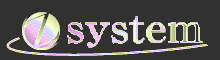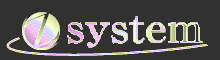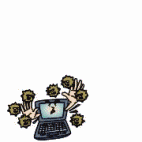|
迅速に処理を呼び指す2種類のメニュー
メニューは2種類用意されており、それぞれ上部のメニュー切り替えをクリックする事により
切り替える事ができます。
通常メニュー
各処理が固定位置に表示されます。
各処理の文字・サイズ・色を自由に変更する事ができます。
スマートメニュー
各処理が使用回数の多いものから順に表示されます。
この回数は、メニューから呼び出した時に1づつアップされます。
表示に使用されている回数は、呼出回数調整をクリックして表示される画面で修正する事
ができます。
|
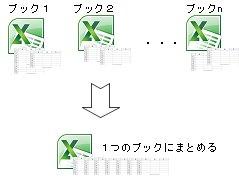
 出力見本表示 出力見本表示
Excelブック
|
Excelの複数ブックを1ブックにまとめる
あちこちに散在するシートを1つにまとめるのは面倒だ。簡単にできないだろうか
複数ブックのシートを1つのブックにまとめます。
例えば月毎に複数のExcelブックに分かれている売り上げシートを1つのExcelブックにまとめる事が簡単にできます。
指定したシートのみ及び指定したシート以外のシートのみをまとめる事もできます。
目次として、ハイパーリンク付きのシート一覧も出力します。
| 売上2014_01.XLSX |
AA会社
BB会社
CC会社 |
→ |
処理結果.XLSX
AA会社
BB会社
CC会社
AA会社(2)
BB会社(2)
SS会社
BB会社(3)
CC会社(2)
SS会社(2)
|
シート名で並べ替えの場合
AA会社
AA会社(2)
BB会社
BB会社(2)
BB会社(3)
CC会社
CC会社(2)
SS会社
SS会社(2) |
| 売上2014_02.XLSX |
AA会社
BB会社
SS会社 |
| 売上2014_03.XLSX |
BB会社
CC会社
SS会社 |
|
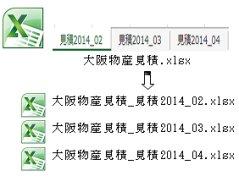 |
Excelブックのシートを複数ブックに分割
ブックにシートでそれぞれ年月別に見積もりデータを入れたが、やっぱりブック別にしたい。結構なシート数があるので大変だ。
指定したブックをシート毎に分割して複数の新たなブック(ブック名+シート名)を作成します。
指定するブックは、複数も可能です。
シートの選択も可能です。
|
 |
Excelブックのシートをシート名で並べ替える。
シートの順番が整理されていないので、シートを探すのが大変だ。並べ替えるにしても沢山ブックがあるからなあ?
指定したブックの複数シートをシート名で並び替えます。
指定するブックは、複数も可能です。
|
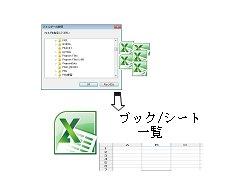
 出力見本表示 出力見本表示
Excelブック |
Excelブックの一覧作成
あちこちにフォルダ作ってブックをいれたが、どこに何があるやら。ブックにパスワードも設定したかなあ。
指定フォルダ以下にあるExcelブック一覧をハイパーリンク付き一覧シートとして作成します。パスワードが設定されているブックの一覧も作成します。
一覧には下記情報が出力されます。
パスワードの有無・作成者・更新者・印刷日時・作成日時・更新日時・会社名・シート名

セキュリティを考え、過去のブックにはパスワードをかけて保管することにしているが、沢山あるブックに本当にパスワードがかかっているのか調べたい。
この処理では、指定フォルダ以下にある全てのブックに対し、パスワードの有無の一覧を出力することができます。
|
 |
個人情報等一覧置換削除
複数ブックに対し各種条件を指定して一覧で各種個人情報を確認し、個別の個人情報部分の置換削除を行う事ができます。
対象プロパティ
タイトル・サブタイトル・作成者・キーワード・コメント・更新者・印刷日時・作成日時・更新日時・分類・会社名・管理者
窓の杜様の記事はここをクリック
|
 |
Excelの複数ブックに渡り検索する
データの検索をたくさんのExcelブックに対して行いたい
指定フォルダ以下にあるブック全てに検索を行い、検索結果をハイパーリンク付き一覧シートとして作成します。
文字列は3つまで指定可能
大文字/小文字区別 半角/全角区別 完全一致/部分一致 の指定ができます。 |
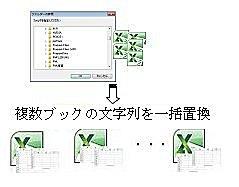 |
Excelの複数ブックに渡り置換する
データの置換をたくさんのExcelブックに対して一括して行いたい
指定フォルダ以下にあるブック全てに、指定文字列の置換を行います。
置換したブックの一覧もハイパーリンク付シートとして作成します。
文字列は3つまで指定可能
大文字/小文字区別 半角/全角区別 完全一致/部分一致 の指定ができます。
|
 |
参照計算式等の変換複写削除
メール等で渡すブックは、参照式や計算式をとって値にして送りたい。時にはコメントやテキストボックスも削除したが、いちいち操作するのは面倒だし、沢山あると忘れてしまう。
そもそもどのブックに参照式計算式/コメント/テキストボックスがあるか調べるだけでも面倒だ。
指定した複数フォルダ/ブックから一括して、参照式計算式/コメント/テキストボックス を削除します。コメントだけ削除する等削除するものを指定する事もできます。
また、これらがあるブックを指定フォルダに一括して複写する事もできます。
窓の杜様の記事はここをクリック
|
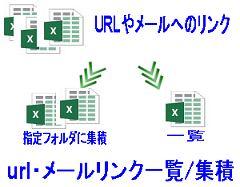 |
url・メールリンク一覧集積
指定したファイルまたはフォルダ下のエクセルブックの、urlリンク・メールリンクの一覧を作成します。
また、これらがあるブックを指定フォルダに集める事もできます。
窓の杜様の記事はここをクリック
|
 |
リンクの置換
指定したフォルダ下のブックまたは指定したブックから、ブックに含まれるurl・ファイル・メールリンクの置換を行います。
窓の杜様の記事はここをクリック
|
 |
画像ファイルの一覧集積
多くのブックから、ブックに含まれる画像ファイルの一覧をサムネイルで表示します。
また、画像ファイル/画像のあるブックを指定フォルダに一括して取り出す事もできます。
窓の杜様の記事はここをクリック
|
 |
表現の統一
データを入力していくうちに、全角/半角が混在してしまった。
全て全角(又は半角)に統一する必要があるが、面倒だなあ。
指複数ブックに対し、全角/半角・大文字/小文字・カタカナ/ひらがなを統一する事ができます。
又、前後間の空白をとる事や任意文字で置換する事もできます。
窓の杜様の記事はここをクリック
|
 |
複数ブックの検索行の削除抽出
大阪という文字を含む行を削除したい。大阪という文字を含む行だけにしたい。
指定ファイル及びフォルダ以下にあるブック全てに、検索文字列を含まない行/含む行に分離してシートを作成します。
|
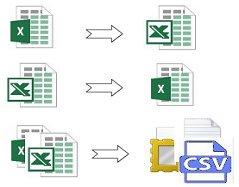 |
Excelの複数ブックを一括形式変換する
複数ブックに対して一括して、形式の変換を行いたい。
指定フォルダ以下にあるブック全てを、一括変換できます。
xls,xlsx,csv,txt,mht に変換する事ができます。
CSV/TXT では1ファイルにまとめることもシート毎に1ファイルにする事もできます。
変換したブックの一覧もハイパーリンク付シートとして作成します。
XLS形式 から XLSX形式へ一括変換
XLSX形式から XLS形式へ一括変換
XLS・XLSX形式からMHT形式(単一ファイルWebページ)へ一括変換
XLS・XLSX形式からCSV形式へ一括変換
XLS・XLSX形式からTXT形式(テキストタブ区切り)へ一括変換
が可能です。
|
 |
Excelの複数ブックに渡り指定文字列のある行を1シートに集める
あちこちのExcelブックにある「会員」という文字の入った行だけを集めたい
複数ブックの複数シートから指定した文字列を含む行を検索し、一つのシートにします。
文字列は3つまで指定可能
大文字/小文字区別 半角/全角区別 完全一致/部分一致 の指定ができます。
|
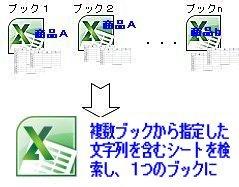 |
Excelの複数ブックに渡り指定文字列のあるシートを1ブックに集める
あちこちのExcelブックにある「会員」という文字の入った行だけを集めたい
複数ブックの複数シートから指定した文字列を含むシートを検索し、一つのブックにします。
大文字/小文字区別 半角/全角区別 完全一致/部分一致 の指定ができます。
|
 |
指定キー(得意先名・住所等)でブック/シートを分離して振り分け、独立したシートとして新たなブックを作成します。
商品コード前2桁でファイルを分けたり、住所が大阪のものだけをブックから分離する等ができます。
振り分けは自動/指定両方おこなう事ができます。
窓の杜様の記事はここをクリック
|
 |
Excelの複数ブックに渡りシート保護の設定と解除を行う。
沢山のブックにシート保護を一括して設定したい。また解除を行いたい。
指定したフォルダにある全てのExcelブック又は指定したブックのシート保護を設定解除します。
またシート保護時にロックししたくないセルのロックを外す事もできます。
|
 |
シート一覧作成やの複数ブックに渡り置換するで作成された一覧付や置換前のファイるはあれば便利だが、そろそろいらないので一括で削除したい
ブック名に シート一覧付・置換前という文字列があるブックの一覧を表示し、指定したものを
一括削除する事ができます。
|
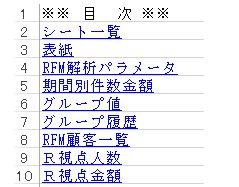
 出力見本表示 出力見本表示
Excelブック |
Excelブックのシート一覧の作成
資料に目次は必須。どんなシートがある一覧を作りたい
シート名の目次(ハイパーリンク付き)を作成します
目次付資料で資料の有効活用をはかります
|
 |
Excelブックへのパスワード設定
メールへの添付はパスワードを設定するが、客先によってパスワードを変えている。つい間違って設定してしまう。面倒だしパスワードはいいかなあ
指定したブックにパスワード一覧からパスワードを設定します。
クリップボードにブックのパスをcopyしますのでお手持ちのメールソフトの添付ファイル名指定で貼り付けて使用できます。
|
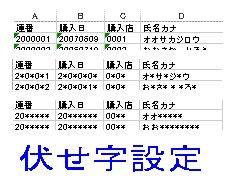 |
Excelブックへの伏せ字設定
メ顧客データを送付する場合、一部分を個人情報保護の意味から、*等で伏せ字にして送りたい。
例えば、顧客データの一部を1文字飛びに*で置き換える事ができます。
|

 出力見本表示 出力見本表示
Excelブック |
Excelブックの2つのシート比較
このシートとあのシート、内容は同じかな?ちょっと見たところ同じなんだが
指定した2つのシート内容の相違部分を色つけして表示します。
違いは一目瞭然です。シート比較に最適です。
指定した2つのブックの指定シート、または複数シート全てを比較します。 |
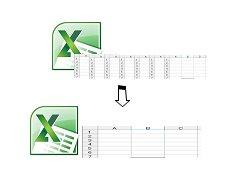 |
Excelブックの複数シートを1シートに
月ごとにシートを作っているけど、1つのシートにまとめたい。面倒だなあ
複数シートの内容をExcelブックの1つのシートとしてまとめます。
まとめ方として、行単位・列単位を選択する事ができます。
|
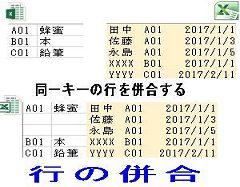 |
顧客マスターと購買情報の同じ顧客番号を併合したシートを作りたい。
※ 指定したシートの列をキーとして、他のシートのキーに一致する行をマージ(併合)したシートを作成します。 キーが一致せず併合できなかったデータは別シートとなります。
窓の杜様の記事はここをクリック
|
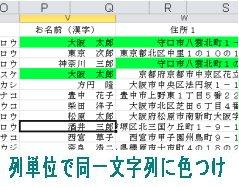
 出力見本表示 出力見本表示
Excelブック
| Excelブックの同一文字列の色つけ
このシートに同じような文字列があるのかなあ。大文字小文字やいろいろ違ってそうだけど同一視できないか
列毎に同じ文字列があれば背景色を付けます。
この時、下記の指定ができます。
・大文字と小文字を区別しない。
・文字の間の空白はとって比較する。
・半角と全角を区別しない。
・ひらがなとカタカナを区別しない。
・-(ハイフォン)と の を区別しない(住所の列等で利用)
|
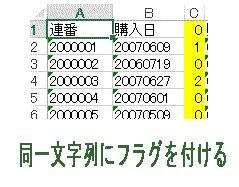
 出力見本表示 出力見本表示
Excelブック |
Excelブックの重複文字列のフラグ付け
住所や電話番号で、同じものがあるが、これを見つけ出したい。
指定したブックの各シートの指定列に同じ文字列があればフラグを付けます。
重複文字列が複数ある場合は、重複文字列で連番が設定されます。
付けたフラグをオートフィルタで絞り込めば、
例えば
大阪市中央区 という住所が重複行を簡単に見つける事ができます。
比較する文字列は3つまで列を指定する事ができます。
複数の列は結合して比較します。比較結果は一番後ろの指定した列の右側に 列を追加して設定されます。
この時、下記の指定ができます。
・大文字と小文字を区別しない。
・文字の間の空白はとって比較する。
・半角と全角を区別しない。
・ひらがなとカタカナを区別しない。
・-(ハイフォン)と の を区別しない(住所の列等で利用)
・指定した文字列は除いて比較する。
|
 |
Excelブックの重複行の削除
EXCELの重複行の削除では、削除結果だけだけど
削除した行、どの行を削除したかを知りたい。
指定したブックの各シートで同一文字列の行を削除し、
さらに削除した行自体及び削除マーク付き元データの別シートも作成します。
複数シートがある場合は、選択したシートまたは全シートを対象とします。
|
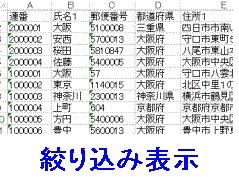
|
Excelブックの絞り込み表示
大阪という文字のある行のみ表示したいがあちこちの列にあってオートフィルタでは大変だ。 オートフィルタで、行を絞り込むのでは無く、列の絞り込みがしたい。
※指定した文字を含む列または行以外を非表示にして、見やすくします。
例えば大阪という文字が含まれる列のみを表示したりできます。
この時、同一視する各種パラメータの指定が可能で、
大文字と小文字を区別しない/文字の間の空白はとって比較する/半角と全角を区別しない/ひらがなとカタカナを区別しない/-(ハイフォン)と の を区別しない等の指定もできます。
|

 出力見本表示 出力見本表示
Excelブック |
Excelブックの名寄せ分割
顧客データを住所毎や氏名毎に分割したシートにしたい。
例えば、住所録一覧から大阪市中央区 という住所毎に別シートにする事ができます。
比較する文字列は3つまで列を指定する事ができます。複数の列は結合して比較します。
この時、下記の指定ができます。
・大文字と小文字を区別しない。
・文字の間の空白はとって比較する。
・半角と全角を区別しない。
・ひらがなとカタカナを区別しない。
・-(ハイフォン)と の を区別しない(住所の列等で利用)
・指定した文字列は除いて比較する。
|

|
エラーセルの検索
#REF!、#VALUE!等のエラーセルがあるブックをそのままにしておくと思わぬトラブルの元になるが、沢山あるブックの何処にエラーがあるか調べるのは大変だ
指定フォルダ以下にあるブック全てを調べ、エラーのあるブックの一覧をハイパーリンク付き一覧シートとして作成します。
エラーセル記号一覧
| #NULL! |
正しくない参照演算子または正しくないセル参照を使っている |
| #DIV/0! |
0で除算 |
| #VALUE! |
文字列が正しいデータ型に変換されない |
| #REF! |
数式が参照しているセルがない |
| #NAME? |
数式が参照している名称がない |
| #NUM! |
数式または関数の数値が不適切 |
| #N/A |
関数や数式に使用できる値がない |
|
 |
Excelブックの名前定義の削除
複写して作ったブックにいろいろ名前の定義が付いている。削除したいが沢山あるので大変だ。
指定したブックの名前定義を一括して削除します。
全ての名前定義を削除する事も、指定した名前定義のみ削除する事も可能です。
|
 |
Excelブックの住所の分割
宛名ラベル印刷で住所を分割してきれいに出したいが、1セルに住所を入れているので指定ができない。
今は、都道府県・市区町村番地建物の2つに分割しているが、これを都道府県・市郡区・町村番地・建物に分割したい。
住所を都道府県市区町村番地建物に分割します。
分割する数/内容は自由に設定する事ができます。
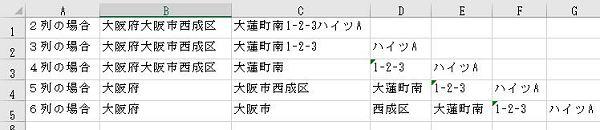
窓の杜様の記事はここをクリック
|
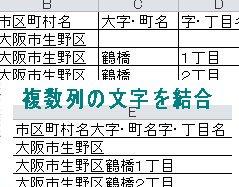
 出力見本表示 出力見本表示
Excelブック |
Excelブックの文字列の結合
住所を市区町番地に列を分けて作ったが、1つの列にまとめたい
指定した列の文字列を結合して一つの列に設定します。
例えば
列A:大阪市 列B:中央区高津 列C:1-9-10
のような場合
列Dが追加され 内容は、大阪市中央区高津1-9-10
となります。
|
 |
Excelブックの絶対相対参照変換
エクセルのセル参照を相対参照(例:A1)でしていたが、項目も変わらなくなったので絶対参照(例:$A$1)で固定したい。
※絶対参照・相対参照を列、行それぞれに絶対/相対を指定して自由に切り替える事ができます。
例) A1 <---> $A1 A1 <---> $A$1 等
|
 |
外部参照でセルを参照していたが、送付するのに参照元も入れて1つのブックにしたい。
※ブックに外部参照をしている別ブックのシートを複写挿入して1ブックにまとめるとともに、外部参照を内部参照に変換します。
|
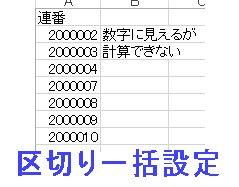 |
Excelブックの区切り一括設定
数字が入っているのに計算できない?
文字として作成された列は、合計等の数値計算ができません。
数値として計算するのは、Excel のメニュー:データ-->区切り位置設定で
標準や数値に列を変換する必要があります。
しかし、Excel では、1回に1列しか指定できません。
この処理では、
ブックの全シート・全列に対して、標準に設定する事ができます。
|
  出力見本表示 出力見本表示
Excelブック |
Excelブックの置換外部指定
社員番号の横に氏名を挿入したい。逆に氏名の横に社員番号を挿入したいが、氏名の書き方がバラバラでうまくいかない。
※対応を記入したExcelブックを用意すれば、一括して対応するものに変換して挿入します。
同一視する各種パラメータの指定が可能で、Excel関数VLOOKUPだけではできない多彩な各種パラメータの指定が可能で、文字の間の空白はとって比較する/ひらがなとカタカナを区別しない/大阪花子・大坂華子等/00251・0025-1等を同一視ができます。
|
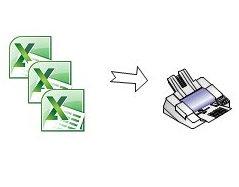 |
Excelで作成した複数ブックの連続印刷
10もExcelブックの印刷をするのか。しかもヘッダも何も付いていないブックだ。どれがどれだか?
複数のブックを連続して印刷します。このときヘッダ/フッタの指定もでき、ファイル名/シート名/ページ番号を付けて統一的な形式で印刷することができます。Excelブック名は本処理が履歴管理を行いますので、何度でも印刷する場合にも便利に使えます。 |
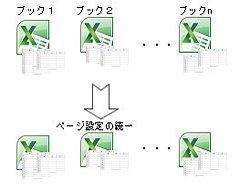 |
Excelで作成した複数ブックのページ設定
あのブックはヘッダなし、こっちはフッタありか。統一したいなあ。でも時間がない
ページ体裁を統一するのは結構手間ですが
この処理で複数ブックの各シートを同じ設定に簡単にできます。
|
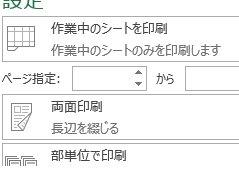 |
Excelブックの記憶されたプリンタ設定を消す
通常使うプリンタで両面印刷に設定したのに、又片面で印刷される。なんで?
Excelは印刷した時のプリンタ設定を記憶しています。便利な機能ですが、余計なお世話の場合もあります。
この処理は、その記憶している印刷設定を消去します。
|
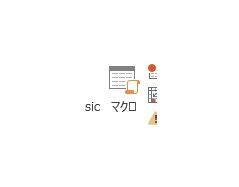 |
Excelブックをマクロ無効で開く
いつも使うブックは同じ。一覧から簡単に開きたいし、マクロも含まれているし手間だ
マクロを無効にしてブックを開きます。
ブック名は本処理が履歴管理を行い、一覧から簡単に選択できますので
いろいろブッを開くときのお供にもどうぞ。
|
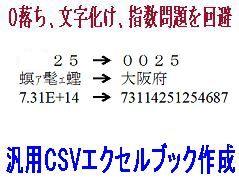 |
汎用CSV形式Excelブック作成
あれ!E+08 てなんだろう。それにコードの桁数はこんなに短くないのに
拡張子がCSVのファイルをクリックしただけで開いた場合に、大きな数字は 7.31E+08 のような指数表示に・00025のようなコードは25になったりします。
このプログラムを通してブックを開くと指数表示や頭0サプレスが回避できます。
CSVファイルのデータ範囲(例えば100行目から200行目)をする事もできます。
※Excelで拡張子が CSV のファイルを開いた場合に、UTF-8(BOM有り)のファイルの場合は正常に開けますが、UTF-8(BOM無し)のファイルの場合は文字化けします。
汎用CSVエクセルブック作成では、様々な文字コード,行末コードに対応しましたのでUTF-8(BOM無し)でも文字化けを起こしません。
窓の杜様の記事はここをクリック
|
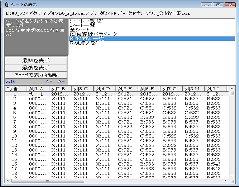 |
Excelブックの簡略表示
データの一覧を見たいけどいちいちExcelを立ち上げるのもなあ
指定したブックのデータ内容を簡略表示します。
|
 |
CSVビューア
文字コード/行末コードを自動判定し、指定の区切り文字でCSVファイルの内容を表示します。
CSVとは Comma Separated Valueの略で、カンマで区切った値という意味です。
このカンマ(,)は他の区切り文字(; や TAB等)でもかまいません。
この処理では文字コードを自動判別し、区切り文字は自由に設定する事ができます。
窓の杜様の記事はここをクリック
|